当我们使用wamp时,如果系统之前已经安装了MySQL,会发现wamp的MySQL和原来的MySQL只有一个可以使用,原因就是因为端口冲突。可能还会经常遇到的一个问题,就是安装了wamp后无法打开localhost,原因也是因为端口冲突。下面这篇文章将带大家解决这两个问题。
解决MySQL端口冲突问题
我们需要修改则两个文件。
路径:
D:\wamp64\bin\mysql\mysql5.7.26\my.ini
D:\wamp64\apps\phpmyadmin4.8.5\config.inc.php
打开my.ini
[client]
;password = your_password
port = 8081
socket = /tmp/mysql.sock
; Here follows entries for some specific programs
; The MySQL server
[wampmysqld64]
;skip-grant-tables
default_authentication_plugin=mysql_native_password
port = 8081
socket = /tmp/mysql.sock
key_buffer_size = 256M
max_allowed_packet = 1M
...
及最后一部分
[mysqld]
default_authentication_plugin=mysql_native_password
port = 8081
把以上的port = 后的端口号改为自己想要的即可(我这里改为了8081,原先是3306的)。
打开config.inc.php
if($mariaFirst) $i++;
$cfg['Servers'][$i]['verbose'] = 'MySQL';
$cfg['Servers'][$i]['host'] = 'localhost';
$cfg['Servers'][$i]['port'] = '8081'; //这里改为你的端口号
$cfg['Servers'][$i]['extension'] = 'mysqli';
$cfg['Servers'][$i]['auth_type'] = 'cookie';
$cfg['Servers'][$i]['user'] = 'root';
$cfg['Servers'][$i]['password'] = '这里填写你的MySQL密码';
保存退出,重启就好了。
(控制台设置wamp的MySQL密码时,如果
输入
【update user set password=PASSWORD(‘root’) where user=‘root’;】
报错
【ERROR 1054 (42S22): Unknown column ‘password’ in ‘field list’】
命令改为
update mysql.user set authentication_string=password(‘root’) where user=‘root’;即可解决问题
)
解决localhost无法打开问题
找到几个文件
D:\wamp64\bin\apache\apache2.4.39\conf\httpd.conf
D:\wamp64\wampmanager.tpl
打开httpd.conf
Ctrl + F 搜索80
修改这几个部分
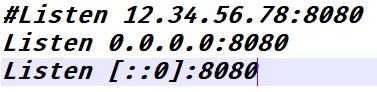
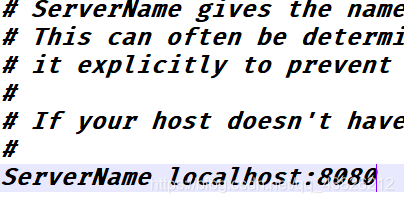
改为自己想要的即可(我这里改成了8080)
打开wampmanager.tpl
Ctrl + F 搜索80,修改这几处地方即可
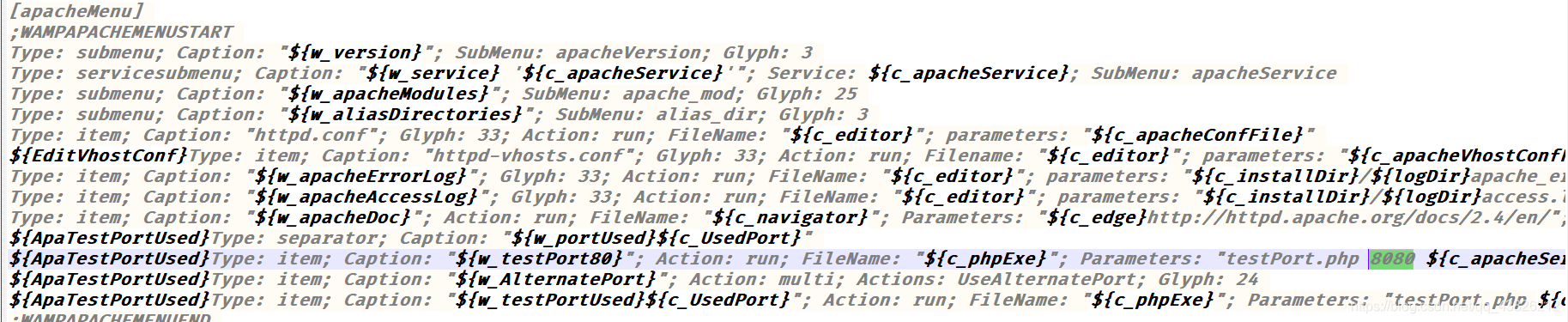

改成跟httpd.conf中一样的端口即可!
保存重启即可!
注意:此时访问localhost需要加上端口号,因为以前默认的时80,现在改成了8080,及localhost:端口号
如果wamp的图标显示绿色,那么说明wamp的所有服务全部开启了。如果是红色或者橙色,说明有服务没开启!

才疏学浅,望雅正!






















 4450
4450











 被折叠的 条评论
为什么被折叠?
被折叠的 条评论
为什么被折叠?








